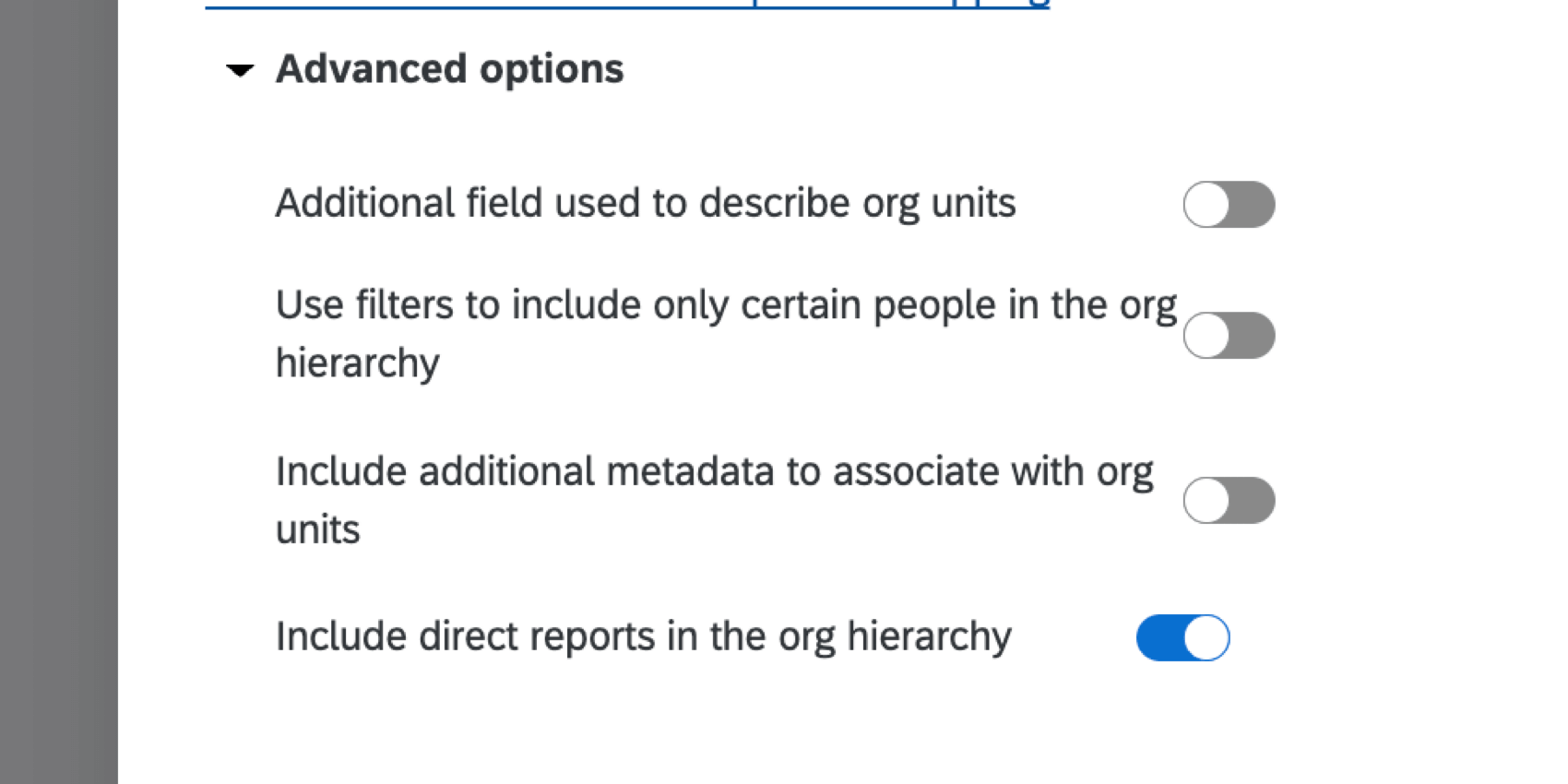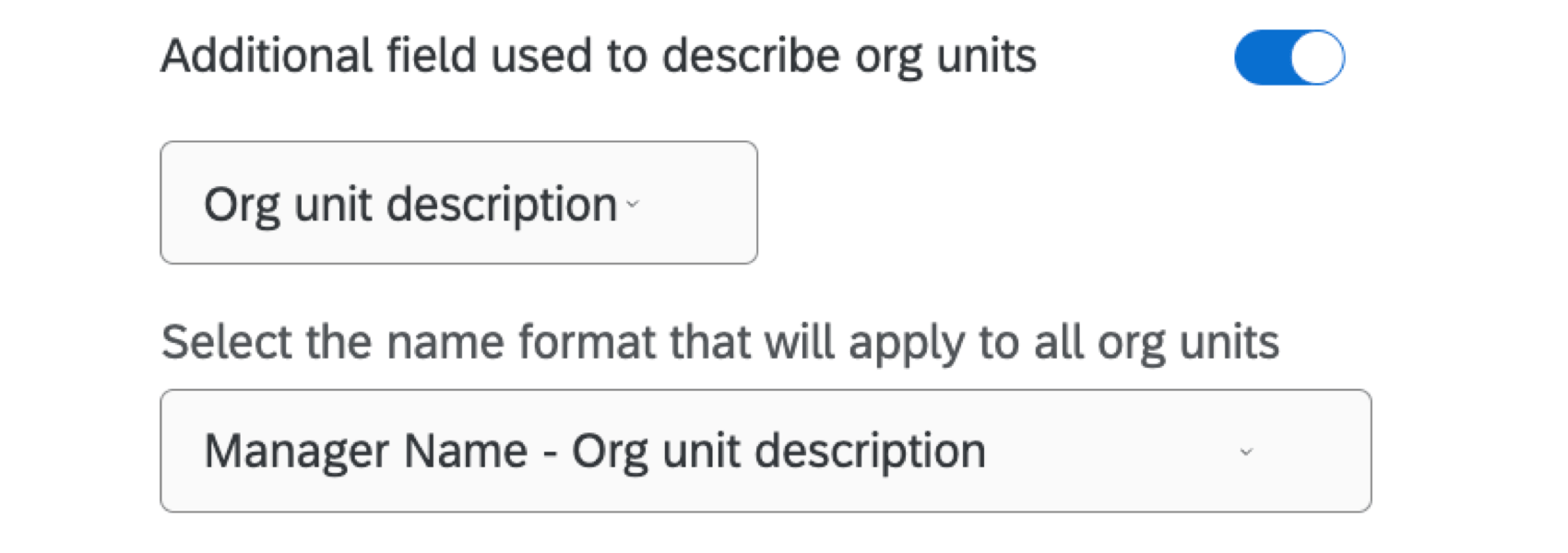Geração de uma Hierarquia pai-filho (EX)
Sobre hierarquias pai-filho
As hierarquias Parent-Child são o tipo de hierarquia mais comumente usado. Eles são a melhor opção se os dados de RH estiverem formatados de modo que você tenha uma lista de IDs de funcionários e os gerentes aos quais cada colaborador se relatórios.
Geração de uma Hierarquia pai-filho
- Prepare um arquivo de participantes para uma hierarquia pais e filhos seguindo as instruções na página de suporte vinculada.
- Importe seu arquivo de participantes seguindo as etapas na página de suporte vinculada.
- Navegue até a guia Participantes.
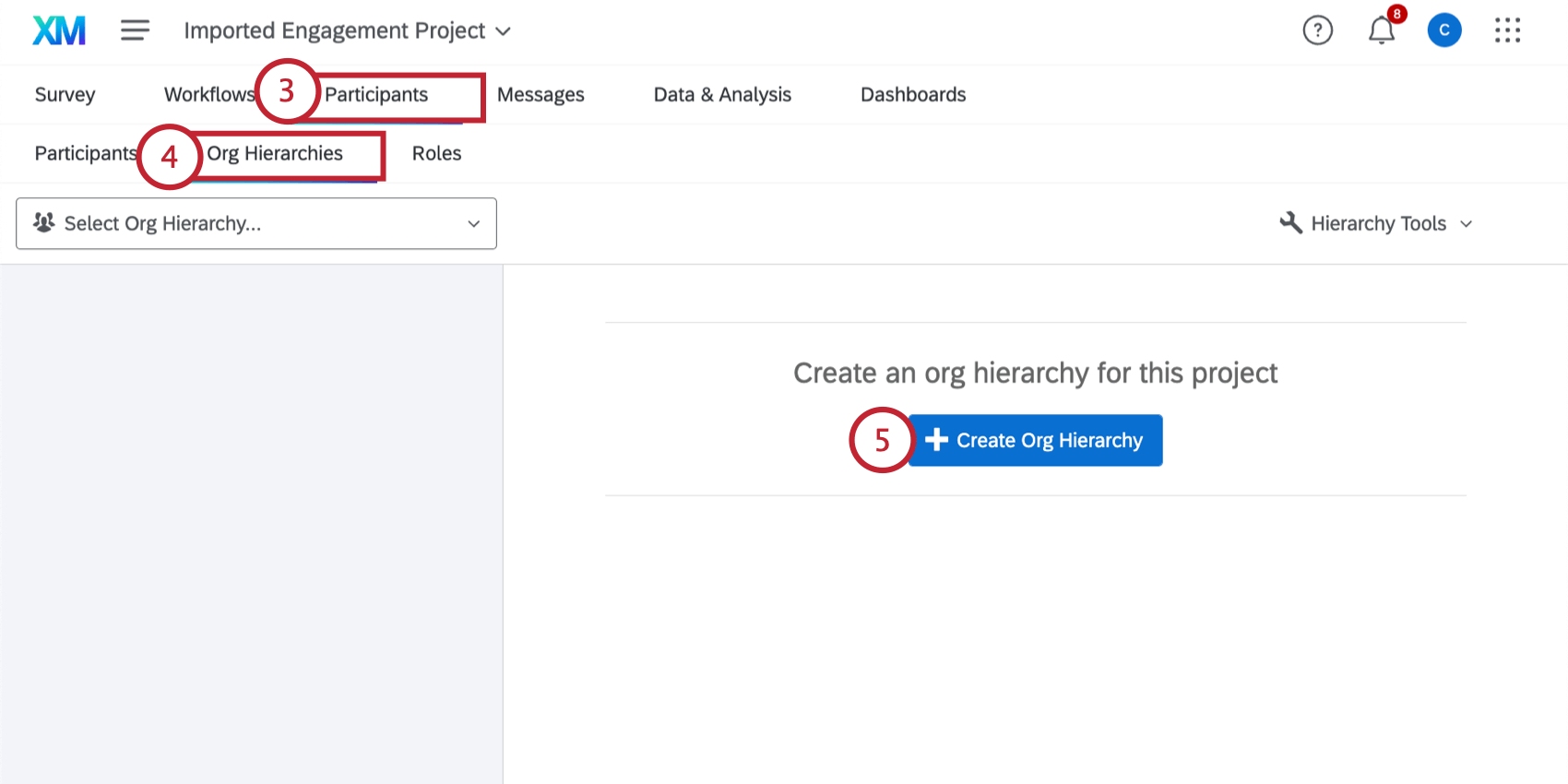
- Navegue até a seção Org Hierarchies (Hierarquias de órgãos ).
- Clique em Create Org Hierarquia (Criar hierarquia da organização).
- Digite um nome para sua hierarquia.
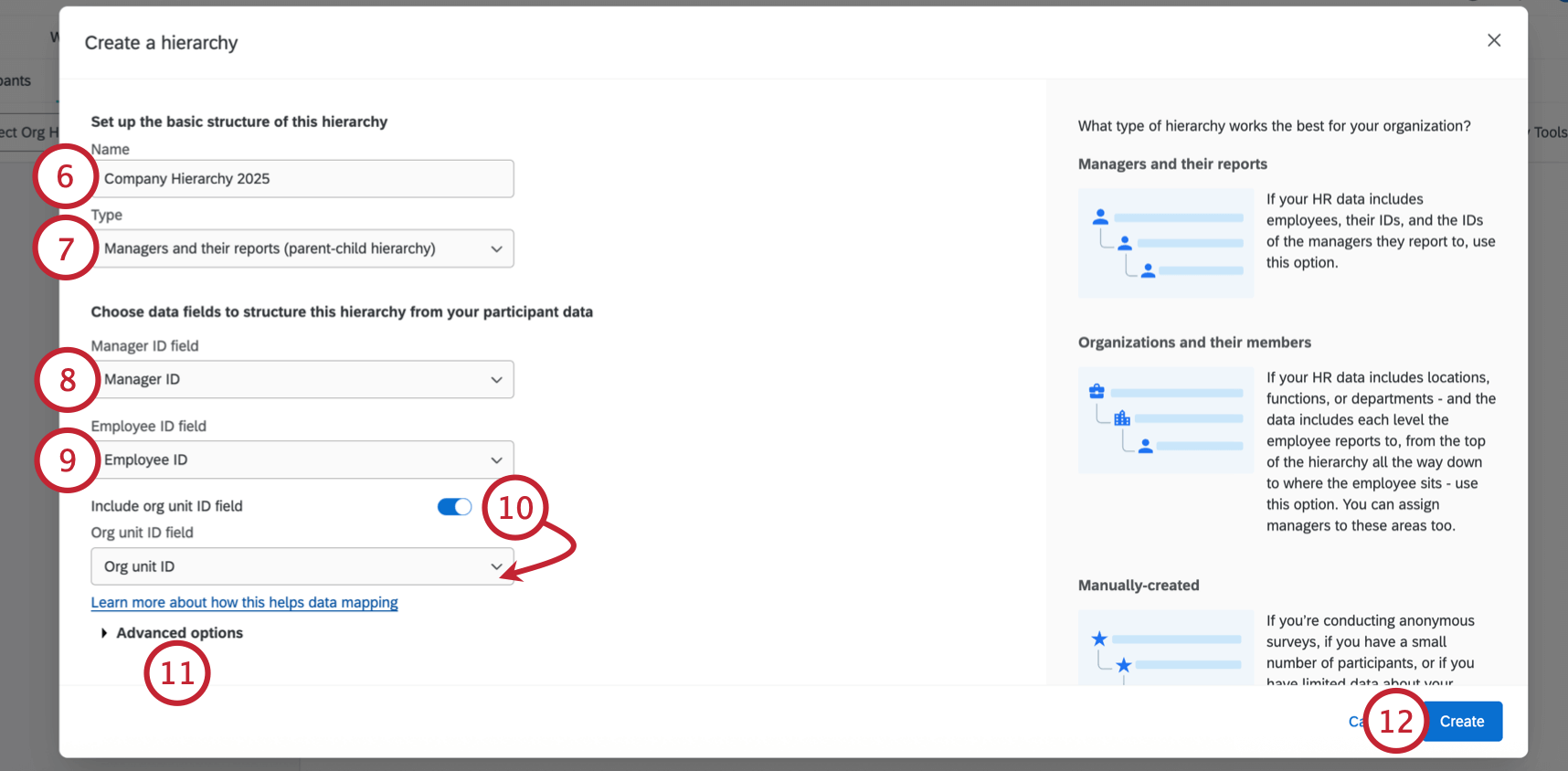
- Em Tipo, selecione Gerentes e seus relatórios ( hierarquia pai-filho).
- No campo Gerente ID (ID do gerente), digite ou selecione o nome do nome metadados da ID do Gerente.
- No campo ID Colaborador, digite ou selecione o nome do nome metadados do ID do Colaborador.
Qdica: o campo ID do Colaborador, o campo ID do Gerente e qualquer outro campo em que você esteja inserindo metadados devem corresponder ao arquivo original do participante que você carregou. Isso significa que a ortografia, o espaçamento e a capitalização devem ser exatamente os mesmos!
- Se desejar, você pode ativar o campo Include org unit ID (Incluir ID da unidade organizacional), que permite especificar um ID da unidade organizacional para suas unidades. Depois de ativado, digite ou selecione o nome do nome metadados do ID da unidade organizacional.
- Se desejar, você pode ajustar o Opções avançadas. Consulte a seção abaixo para obter mais detalhes.
Qdica: para gerar uma hierarquia pai-filho, a opção Incluir relatórios diretos na hierarquia organizacional deve estar ativada. Essa opção é ativada por padrão ao criar uma nova hierarquia pai-filho. Se você não souber ou não quiser incluir a identidade de seus relatórios diretos, desative essa opção para gerar uma hierarquia de esqueleto.
- Clique em Create.
Opções avançadas
Se você clicar em Opções avançadas, terá várias opções adicionais ao criar sua hierarquia.
Campo extra usado para descrever unidades organizacionais
O campo Adicional usado para descrever as unidades da organização permite que você adicione uma descrição às unidades na hierarquia organizacional. Depois de ativado, você pode escolher o seguinte:
- Campo de descrição da unidade organizacional: Selecione o campo Org Unit Description (Descrição da unidade organizacional) que contém as descrições de sua unidade organizacional.
- Formato do nome da unidade: Selecione o formato de nomenclatura que você deseja aplicar aos nomes das unidades.
Usar filtros para incluir apenas certas pessoas na hierarquia organizacional
A opção Usar filtros para incluir apenas determinadas pessoas na hierarquia organizacional permite limitar as pessoas incluídas na hierarquia com base em um valor metadados. Uma vez ativado, você pode selecionar um campo metadados e determinar os critérios para que um participante seja incluído na hierarquia.
No exemplo acima, apenas os participantes de uma determinada data de contratação estão sendo incluídos na hierarquia.
Incluir outros metadados para associar com unidades organizacionais
A opção Incluir metadados adicionais para associar às unidades orgânicas permite especificar outros metadados a serem incluídos nas unidades. Você pode adicionar e remover campos clicando nos sinais de mais ( + ) e menos ( – ) ao avançar do menu suspenso do campo.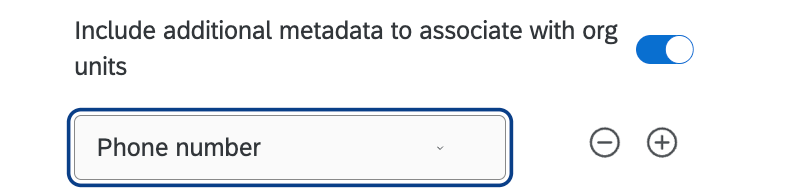
Incluir subordinados diretos na hierarquia organizacional
A opção Incluir relatórios diretos na hierarquia organizacional determina se as unidades hierarquia organizacional contêm ou não relatórios diretos. Essa configuração controla o tipo de hierarquia que é criada:
- Ativado: Quando ativada, será criada uma hierarquia pai-filho .
- Desativado: Quando desativada, será criada uma hierarquia de esqueleto .
Geração de uma Hierarquia de esqueleto
As hierarquias esqueleto são diferentes de outras hierarquias porque são construídas em torno dos gerentes de sua empresa, não de seus relatórios diretos. Nesse modelo, você sabe exatamente quem são seus gerentes, mas não sabe ou não quer necessariamente incluir as identidades de todos os seus relatórios diretos. Por esse motivo, as hierarquias de esqueleto geralmente são combinadas com pesquisas de envolvimento distribuídas por meio de link anônimo.
Qualquer pesquisa envolvimento associada a uma hierarquia de esqueleto deve usar o tipo de pergunta Hierarquia da organização , para que os funcionários possam identificar o gerente ao qual pertencem. Quando chegar a hora de visualizar os dados nos painéis, os gerentes poderão visualizar os dados de suas equipes, pois a pergunta ajudou a vincular os relatórios diretos corretos às unidades da organização às quais eles pertencem.
- Prepare um arquivo de participantes para uma hierarquia Skeleton seguindo as instruções na página de suporte vinculada.
- Importe seu arquivo de participantes seguindo as etapas na página de suporte vinculada.
- Navegue até a guia Participantes.
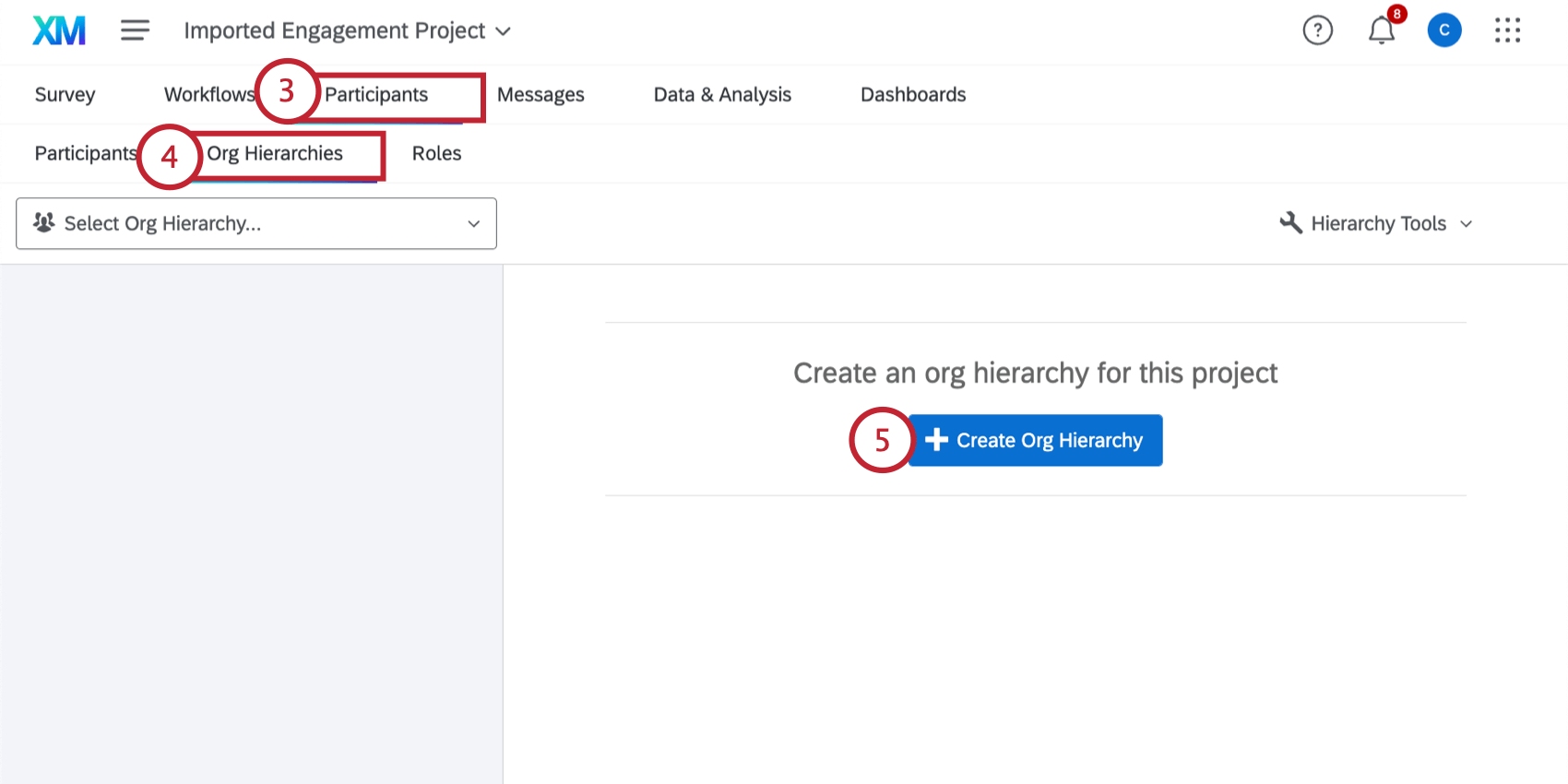
- Navegue até a seção Org Hierarchies (Hierarquias de órgãos ).
- Clique em Create Org Hierarquia (Criar hierarquia da organização).
- Digite um nome para sua hierarquia.
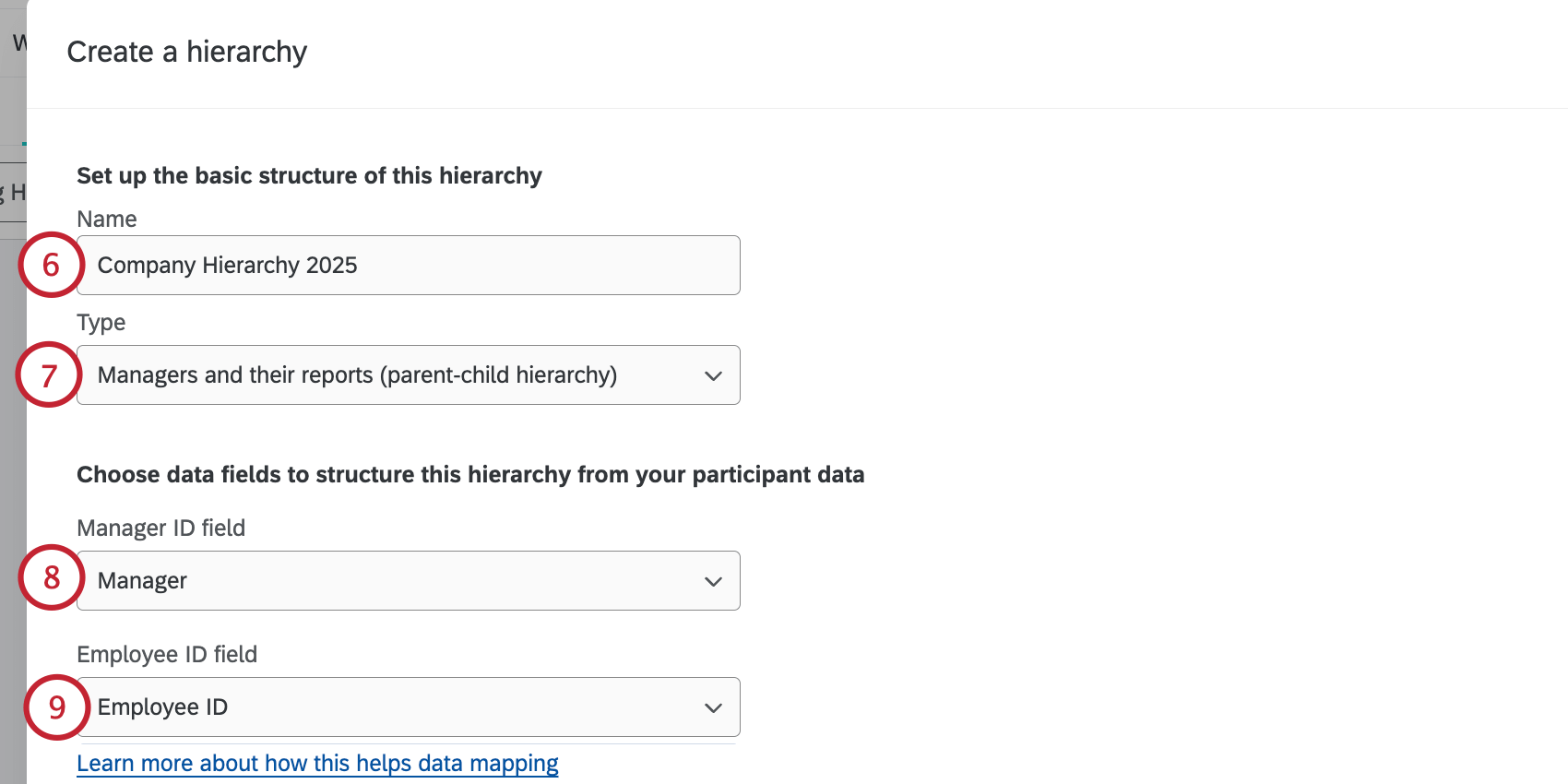
- Em Tipo, selecione Gerentes e seus relatórios ( hierarquia pai-filho).
- No campo ID Gerente, digite ou selecione o nome do nome metadados do ID do Gerente.
- No campo ID do Colaborador, digite ou selecione o nome do nome metadados do ID do Colaborador.
Qdica: o campo ID do Colaborador, o campo ID do Gerente e qualquer outro campo em que você esteja inserindo metadados devem corresponder ao arquivo original do participante que você carregou. Isso significa que a ortografia, o espaçamento e a capitalização devem ser exatamente os mesmos!
- Abra o Opções avançadas e faça as alterações, se desejar. Consulte a seção vinculada para obter mais informações.
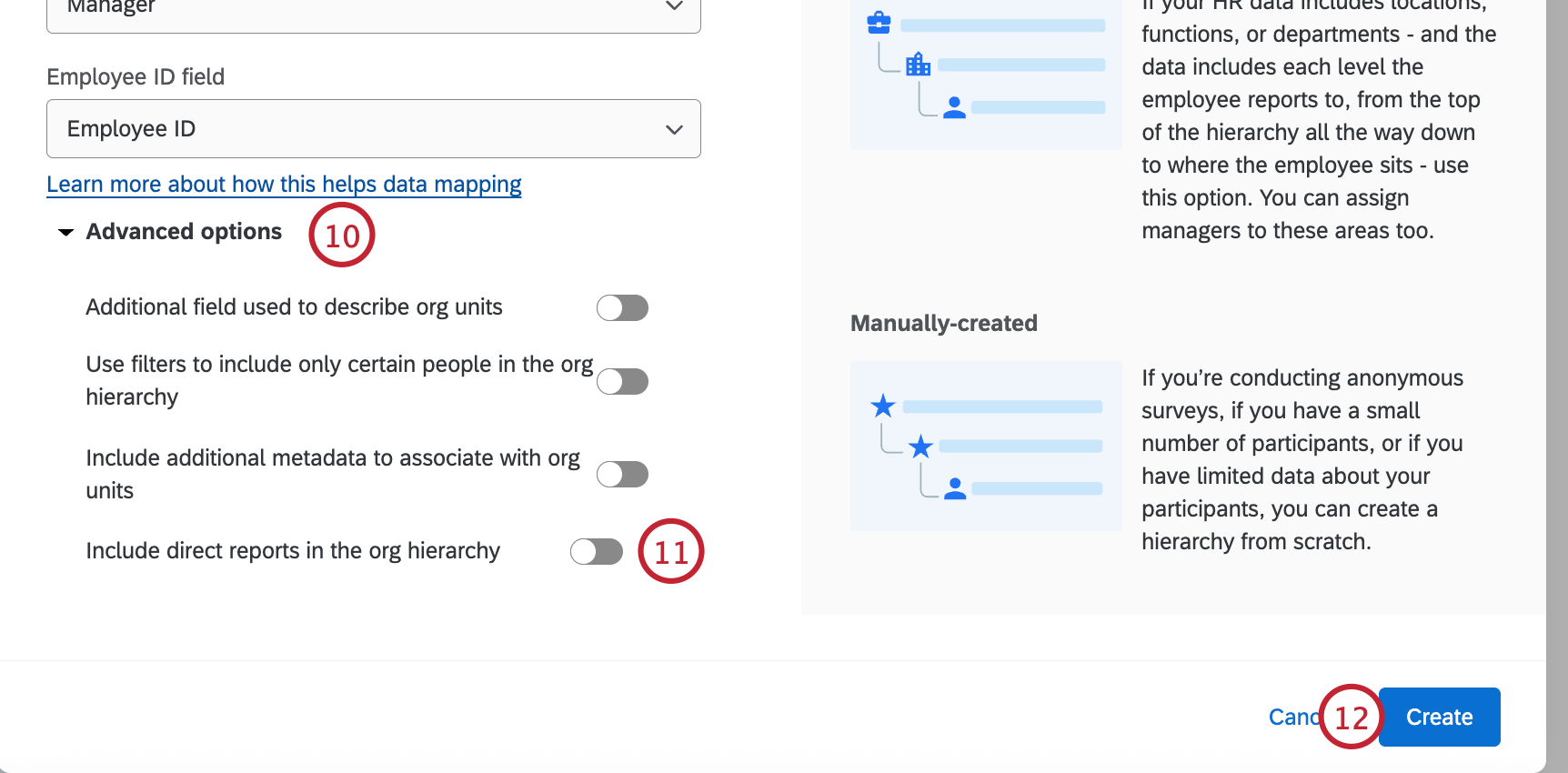 Qdica: É aqui que você adiciona metadados da Org Description para que suas unidades sejam exibidas pelo nome em vez de pelo número de ID da unidade.
Qdica: É aqui que você adiciona metadados da Org Description para que suas unidades sejam exibidas pelo nome em vez de pelo número de ID da unidade. - Certifique-se de que a opção Incluir relatórios diretos na hierarquia organizacional esteja desativada.
- Clique em Create.